Kriteria parameter teks
Jika kueri bergantung pada banyak parameter, maka kueri akan terhenti hingga setiap parameternya diselesaikan. Terkadang parameter dapat memiliki kueri sederhana yang menggabungkan string atau melakukan evaluasi kondisional. Kueri ini terus melakukan panggilan jaringan ke layanan yang melakukan operasi dasar ini, proses tersebut meningkatkan waktu yang diperlukan parameter untuk menyelesaikan masalah. Ini menghasilkan waktu muat yang lama untuk buku kerja yang kompleks.
Jika Anda menggunakan parameter kriteria, Anda dapat menentukan set kriteria berdasarkan parameter yang ditentukan sebelumnya, dan akan dievaluasi untuk menyediakan nilai dinamis. Manfaat utama menggunakan parameter kriteria adalah bahwa parameter kriteria dapat menyelesaikan nilai parameter yang ditentukan sebelumnya dan melakukan operasi kondisional sederhana tanpa melakukan panggilan jaringan apa pun. Contoh berikut adalah kasus penggunaan parameter kriteria.
Contoh
Pertimbangkan kueri kondisional di berikut:
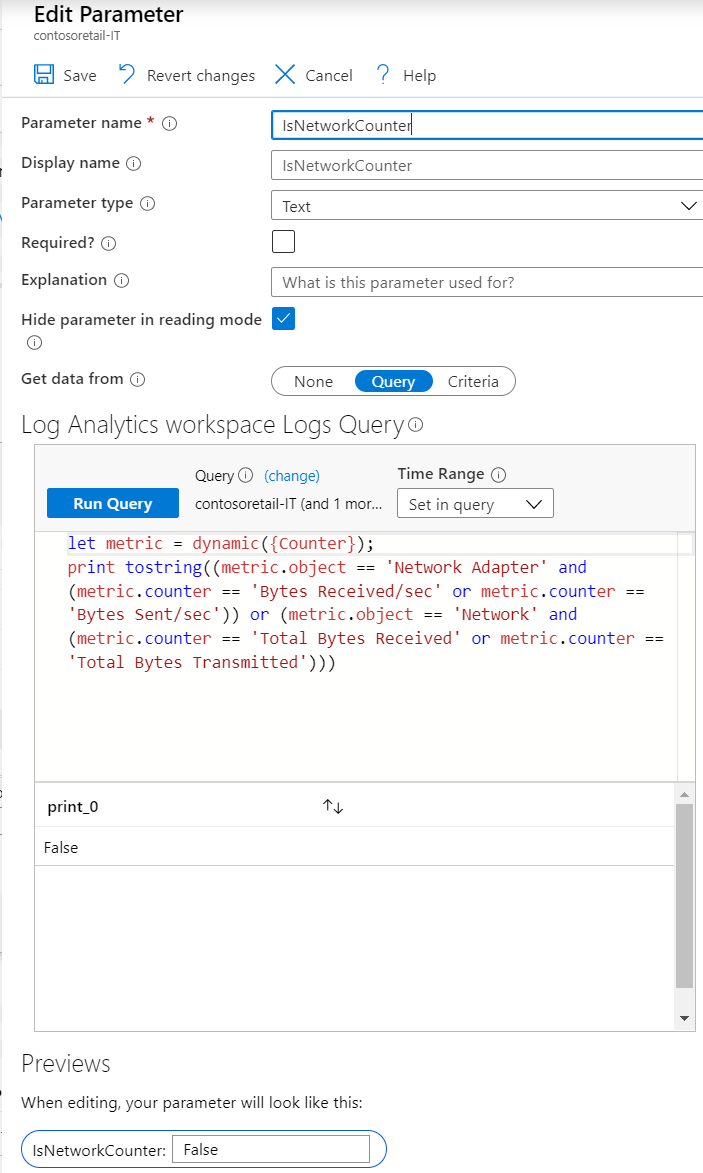
let metric = dynamic({Counter});
print tostring((metric.object == 'Network Adapter' and (metric.counter == 'Bytes Received/sec' or metric.counter == 'Bytes Sent/sec')) or (metric.object == 'Network' and (metric.counter == 'Total Bytes Received' or metric.counter == 'Total Bytes Transmitted')))
Jika Anda berfokus pada objek metric.counter, nilai parameter isNetworkCounter harus benar jika parameter Counter memiliki Bytes Received/sec, Bytes Sent/sec, Total Bytes Received, atau Total Bytes Transmitted.
Ini dapat diterjemahkan ke parameter teks kriteria:
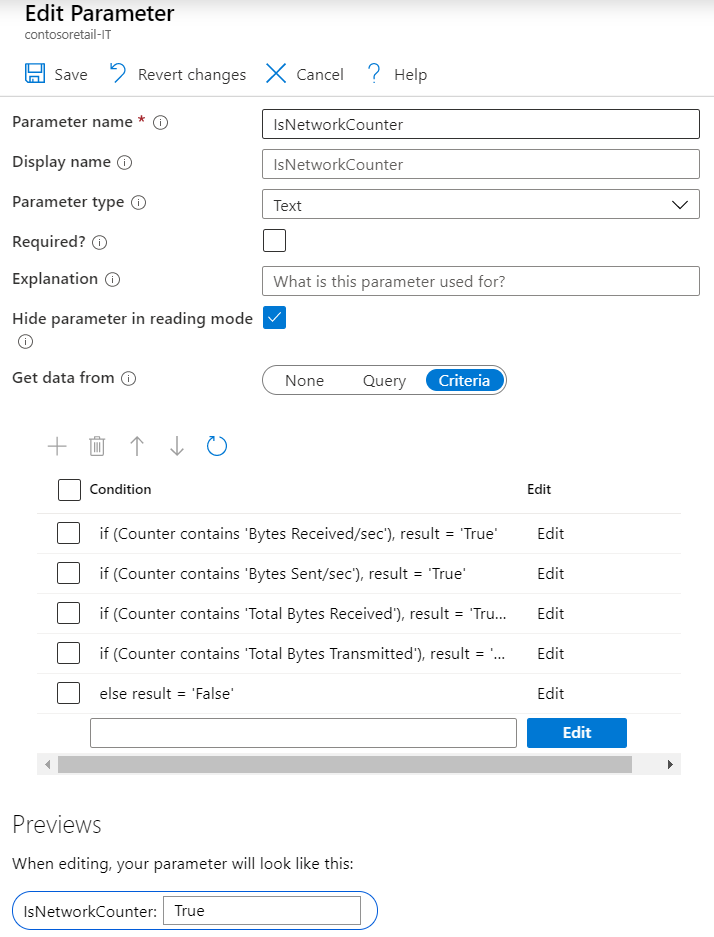
Pada gambar sebelumnya, kondisinya akan dievaluasi dari atas ke bawah dan nilai dari parameter isNetworkCounter akan mengambil nilai kondisi yang pernah dievaluasi ke benar terlebih dahulu. Semua kondisi kecuali kondisi default (kondisi 'lainnya') dapat diurutkan ulang untuk mendapatkan hasil yang diinginkan.
Menyiapkan kriteria
Mulailah dengan buku kerja dengan setidaknya satu parameter yang ada dalam mode edit.
- Pilih Tambahkan parameter>Tambahkan Parameter.
- Di panel parameter baru yang terbuka, masukkan:
- Nama parameter:
rand - Jenis parameter:
Text - Diperlukan:
checked - Dapatkan data dari:
Query - Masukkan
print rand(0-1)dalam editor kueri. Parameter ini akan menghasilkan nilai antara 0-1.
- Nama parameter:
- Pilih Simpan untuk membuat parameter.
Catatan
Parameter pertama dalam buku kerja tidak akan menampilkan tab Criteria.
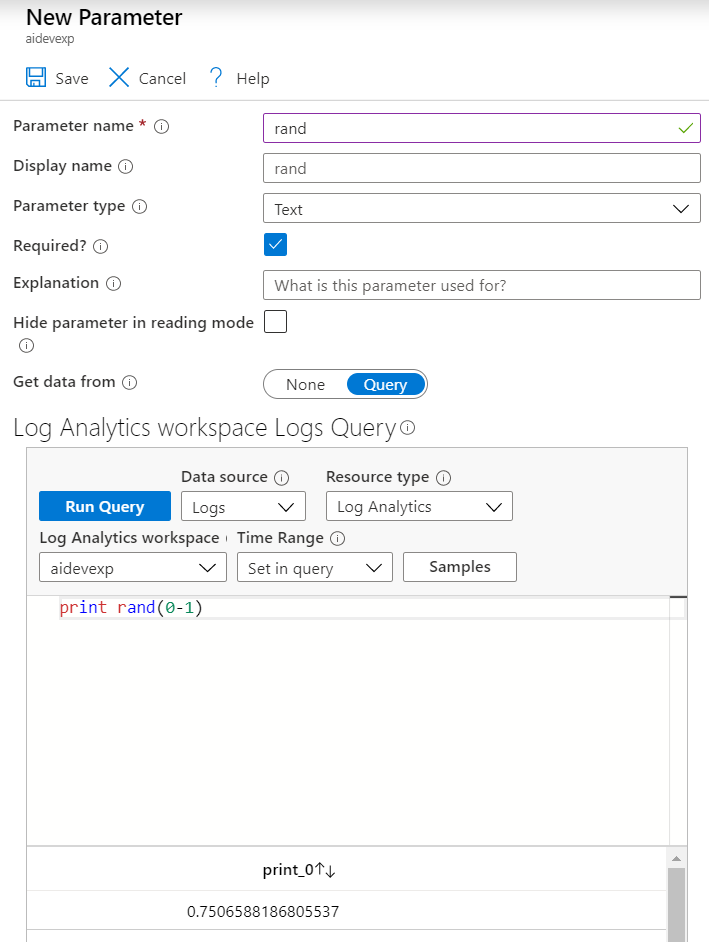
Dalam tabel dengan parameter
rand, pilih Tambahkan Parameter.Di panel parameter baru yang terbuka, masukkan:
- Nama parameter:
randCriteria - Jenis parameter:
Text - Diperlukan:
checked - Dapatkan data dari:
Criteria
- Nama parameter:
Sebuah kisi muncul. Pilih Edit di samping kotak teks kosong untuk membuka formulir Pengaturan Kriteria. Untuk deskripsi setiap bidang, lihat Formulir Pengaturan Kriteria.
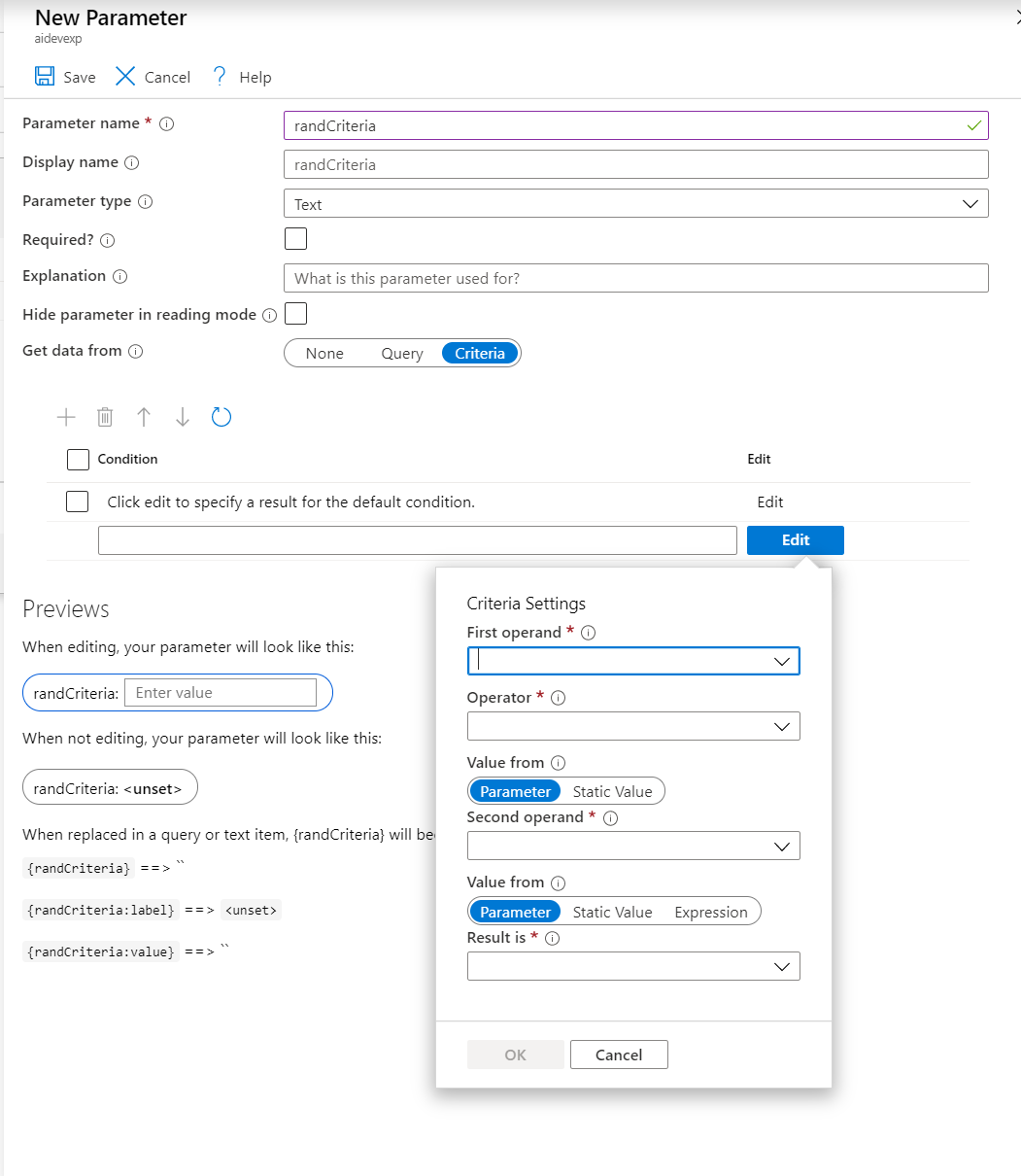
Masukkan data berikut untuk mengisi kriteria pertama, lalu pilih OK:
- Operand pertama:
rand - Operator:
> - Nilai dari:
Static Value - Operand kedua:
0.25 - Nilai dari:
Static Value - Hasilnya adalah:
is over 0.25
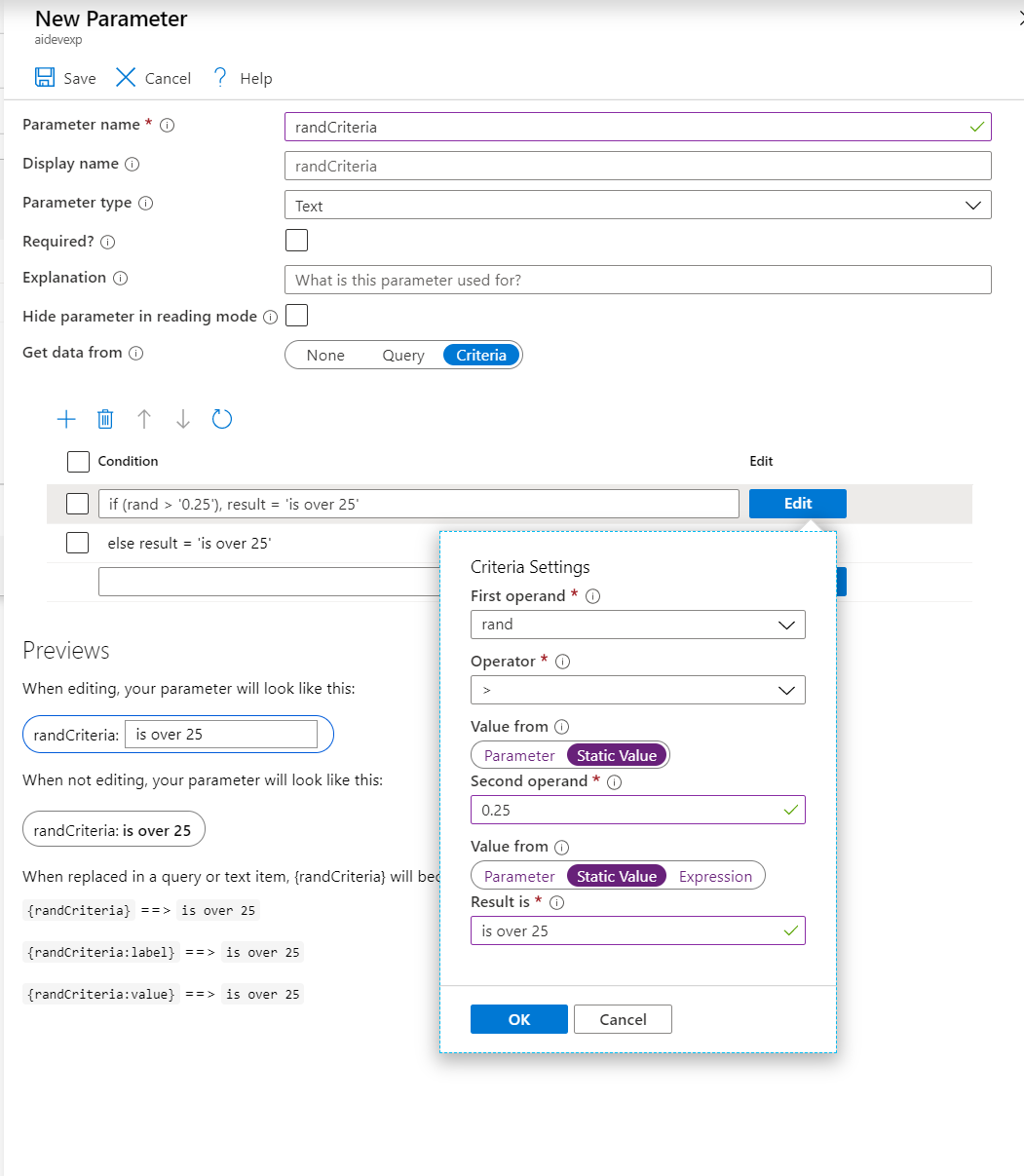
- Operand pertama:
Pilih Edit di sebelah kondisi
Click edit to specify a result for the default conditionuntuk mengedit kondisi default.Catatan
Untuk kondisi default, semua harus dinonaktifkan kecuali bidang
Value fromdanResult isterakhir.Masukkan data berikut untuk mengisi kondisi default, lalu pilih OK:
- Nilai dari: Nilai Statis
- Hasilnya adalah: adalah 0,25 atau di bawahnya
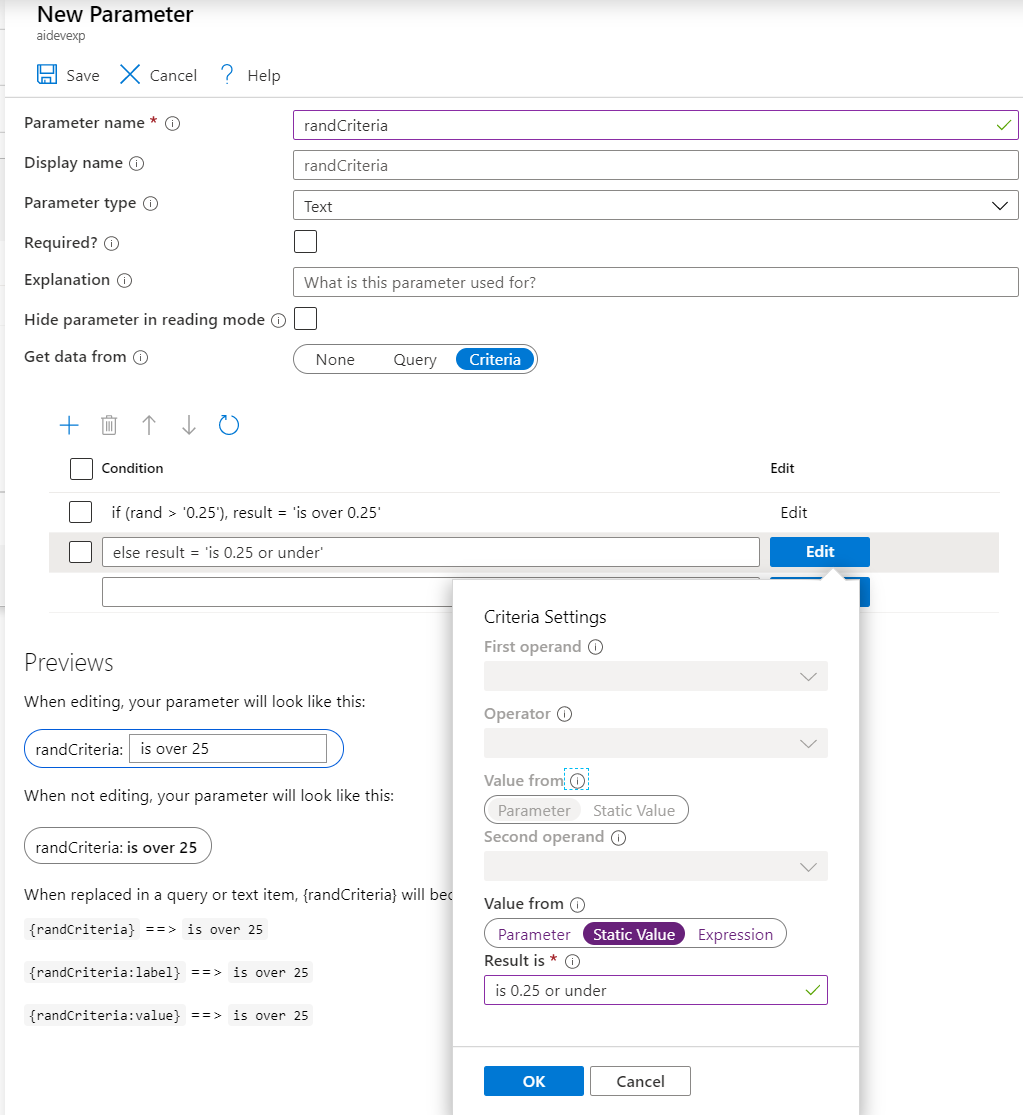
Menyimpan Parameter.
Refresh buku kerja untuk melihat parameter
randCriteriaditerapkan. Nilainya akan berdasar pada nilairand.
Formulir Pengaturan Kriteria
| Bidang formulir | Deskripsi |
|---|---|
| Operand pertama | Daftar dropdown ini berisi nama parameter yang telah dibuat. Nilai parameter akan digunakan di sisi kiri perbandingan. |
| Operator | Operator yang digunakan untuk membandingkan operand pertama dan kedua. Dapat berupa evaluasi numerik atau string. Operator is empty akan menonaktifkan Second operand karena hanya First operand yang diperlukan. |
| Nilai dari | Jika diatur ke Parameter, daftar dropdown yang berisi parameter yang telah dibuat sebelumnya akan muncul. Nilai parameter tersebut akan digunakan di sisi kanan perbandingan.Jika diatur ke Static Value, kotak teks muncul di tempat Anda dapat memasukkan nilai untuk sisi kanan perbandingan. |
| Operand kedua | Akan menjadi menu drop-down yang terdiri dari parameter yang dibuat, atau kotak teks yang tergantung pada pilihan Value from sebelumnya. |
| Nilai dari | Jika diatur ke Parameter, daftar dropdown yang berisi parameter yang telah dibuat sebelumnya akan muncul. Nilai parameter tersebut akan digunakan untuk nilai pengembalian parameter saat ini.Jika diatur ke Static Value:- Kotak teks muncul di tempat Anda dapat memasukkan nilai untuk hasilnya. - Anda juga dapat melakukan dereferensi parameter lain dengan menggunakan kurung kurawal di sekitar nama parameter. - Dimungkinkan untuk menggabungkan beberapa parameter dan membuat string kustom, misalnya, " {paramA}, {paramB}, dan beberapa string." Jika diatur ke Expression:- Kotak teks muncul di tempat Anda dapat memasukkan ekspresi matematika yang akan dievaluasi sebagai hasilnya. - Seperti halnya Static Value, beberapa parameter dapat didereferensikan dalam kotak teks ini.- Jika nilai parameter yang direferensikan dalam kotak teks bukan merupakan angka, nilai tersebut akan diperlakukan sebagai nilai 0. |
| Hasilnya adalah | Akan merupakan menu dropdown yang terdiri dari parameter yang telah dibuat atau kotak teks yang tergantung pada pilihan Value from sebelumnya. Kotak teks akan dievaluasi sebagai hasil akhir formulir Pengaturan Kriteria ini. |